Kami tahu betapa mengecewakannya untuk mempunyai foto yang kabur. Ini benar terutamanya jika anda mengambil foto itu semasa acara sekali seumur hidup yang anda tidak boleh bawa balik. Ramai yang pernah mengalami situasi yang membingungkan itu, dan menyedihkan kerana sesetengah orang meninggalkannya tanpa mencari penyelesaian bagaimana untuk membaiki kabur gambar. Nasib baik, artikel ini tidak akan mengeluarkan anda daripada mengalami keadaan yang menyedihkan itu kerana kami akan menyediakan anda bukan sahaja satu atau dua tetapi lima penyelesaian unik pada pelbagai platform yang akan membantu anda mengendalikannya dengan baik. Ya, kami ingin bermurah hati dengan ini kerana kami ingin menunjukkan kepada anda banyak penyelesaian untuk masalah yang berbeza, termasuk imej kabur. Oleh itu, janganlah kita melengahkan perkara ini lagi, dan mari kita teruskan dengan penyelesaian hebat di bawah.
| nama | Platform | harga | Tera air |
|---|---|---|---|
| Penskala Imej AVAide | dalam talian | Percuma | Tiada tera air |
| Adobe Photoshop | Desktop | $20.99/bulan | Tiada tera air |
| VSCO | Android | $19.99. Dengan percubaan percuma selama 7 hari | Tiada tera air |
| Kekaburan | Mac dan Windows | $49.00 untuk satu | Dengan tera air |
| Editor Foto Picverse | Mac dan Windows | $29.95 | Tiada tera air |
Bahagian 1. 5 Cara Tiada Tandingan untuk Memperbaiki Gambar Kabur
1. Penskala Imej AVAide
Pertama dalam senarai ialah alat yang menarik dalam talian, iaitu AVAide Image Upscaler. Alat peningkatan ini mempunyai ciri yang sukar dipercayai yang akan memukau anda dalam membetulkan foto kabur dan dengan penyelesaian pantas tentang cara membetulkan foto resolusi rendah. Bayangkan program percuma yang menyediakan prosedur berkuasa AI yang selesai dalam hanya satu atau dua klik tetikus anda. Selain itu, semua output imej anda bebas daripada tera air! Penskala Penaik Imej AVAide ini boleh menghasilkan pelbagai format foto dengan serta-merta dengan pembesaran daripada 2x hingga 8x. Anda boleh bergantung pada langkah di bawah untuk melihat seberapa segera ia berfungsi.
Cara Membaiki Imej Kabur dengan Penskala Tinggi Imej AVAide
Langkah 1Capai ke laman web rasmi Penskala Imej AVAide, dan cari Pilih Foto butang. Sebelum anda menekan butang tersebut, anda boleh memilih Pembesaran yang anda suka. Selepas itu, anda boleh teruskan menekan butang untuk memuat naik foto yang anda perlukan untuk nyahkabur dan melihat proses pantas bagaimana untuk membetulkan foto kabur.

Langkah 2Sebaik sahaja anda memuat naik foto, ketahui bahawa ia juga telah diubah. Ia akan menunjukkan pratonton Asal dan Output jika anda ingin melihat bagaimana foto baharu berbeza daripada foto asal. Jika anda tiba-tiba berubah fikiran dan ingin mempunyai pembesaran atau pembesaran yang lebih tinggi, navigasi ke pilihan di atas foto.
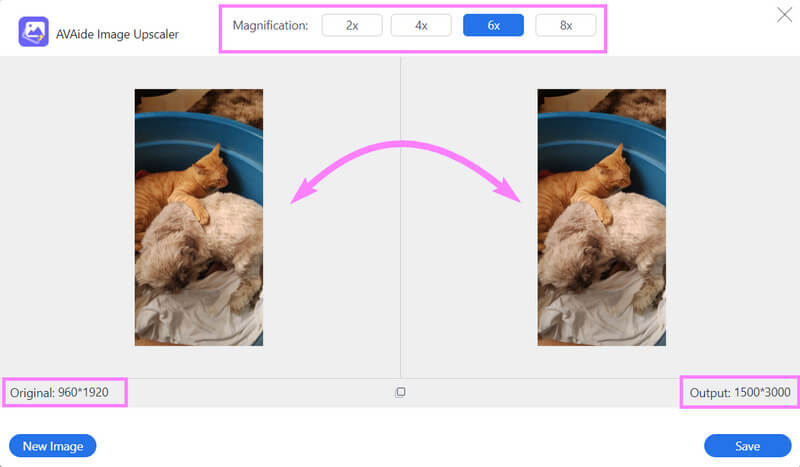
Langkah 3Akhirnya, anda boleh memukul Jimat butang untuk membuat perubahan. Tunggu sehingga proses menyimpan selesai, kemudian teruskan dengan menyemak foto anda yang baru diperbaiki.
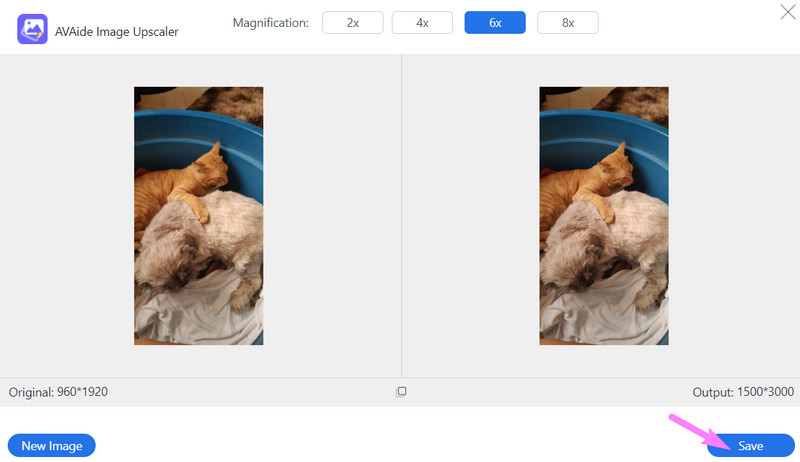
2. Adobe Photoshop
Kaedah berikut yang kami ada untuk anda ialah Adobe Photoshop. Ramai orang telah mendengar tentangnya, dan kami juga menganggap bahawa anda juga pernah mendengarnya. Photoshop ialah editor grafik yang digunakan oleh kebanyakan profesional. Ya, ia adalah perisian untuk mereka yang berpengalaman, dan ia adalah perisian yang dianggap mencabar oleh orang lain. Walau bagaimanapun, kami berjaya memberikan anda langkah ringkas yang boleh anda ikuti di bawah.
Cara Membuat Gambar Tidak Kabur dengan Photoshop
Langkah 1Lancarkan perisian dan segera klik tab Buka untuk mengimport fail imej anda. Kemudian, setelah foto itu masuk, pergi dan klik kanan pada Penapis menu dan pilih Tajam pemilihan. Selepas itu, pilih Pengurangan Goncang tab.
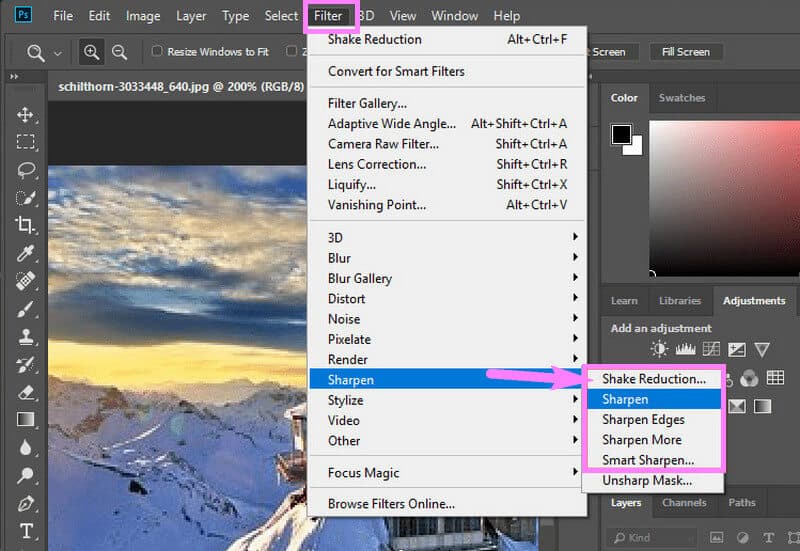
Langkah 2Sebaik sahaja anda mengklik pilihan pengurangan goncang, Photoshop akan meningkatkan foto secara automatik. Sekarang, jika anda ingin membetulkan foto lagi, anda boleh melaraskan Peluncur tetapan pada tingkap. Jika tidak, tekan okey butang untuk selesai.
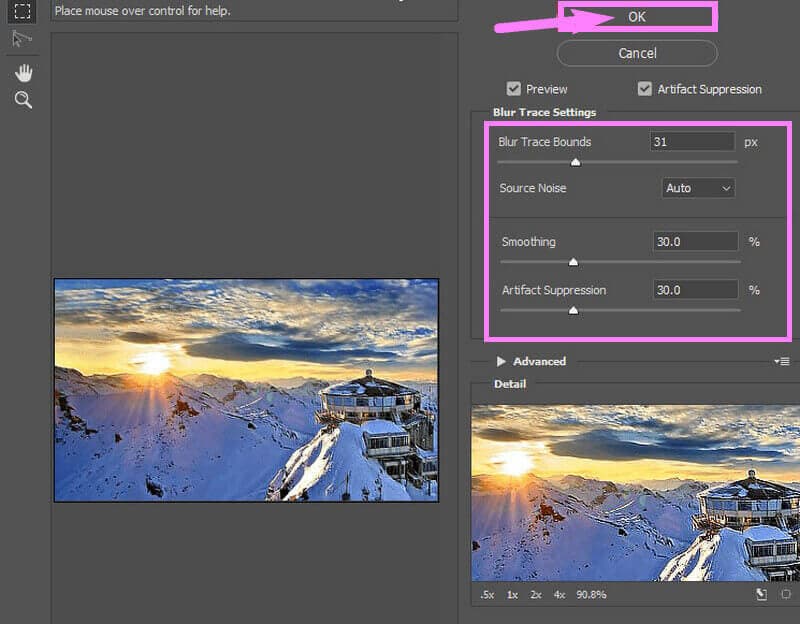
Langkah 3Akhirnya, anda boleh menyimpan foto itu sekarang! Untuk berbuat demikian, pergi ke Fail tab, dan pilih Jimat pilihan daripada menu lungsurnya.
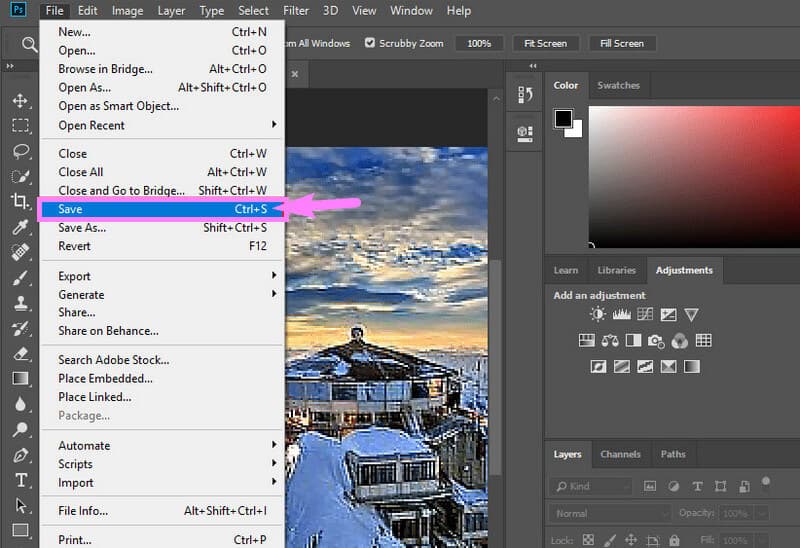
3. VSCO
VSCO ialah salah satu editor foto terbaik yang boleh anda miliki untuk telefon Android anda. Tambahan pula, ia dilengkapi dengan banyak ciri dan alatan yang berkuasa. Di samping itu, pelbagai penapis cantik juga sedang dalam perjalanan apabila anda memasang aplikasi. Walau bagaimanapun, untuk menggunakan fungsi penuh VSCO, anda perlu mendapatkan versi premiumnya. Jika tidak, ciri akan terhad.
Cara Membetulkan Gambar Kabur pada Android
Langkah 1Muat turun dan pasang apl ke Android anda. Lancarkannya dan mula mengimport foto anda ke dalam apl.
Langkah 2Kemudian, klik pada peluncur ikon untuk melihat alatan yang boleh anda gunakan untuk membetulkan foto kabur anda. Setelah alat ditunjukkan, pilih Tajam pilihan.
Langkah 3laraskan gelangsar tajam dan kemudian ketik Seterusnya tab. Selepas itu, anda boleh mengeksport foto dengan mengetik Jimat tab.
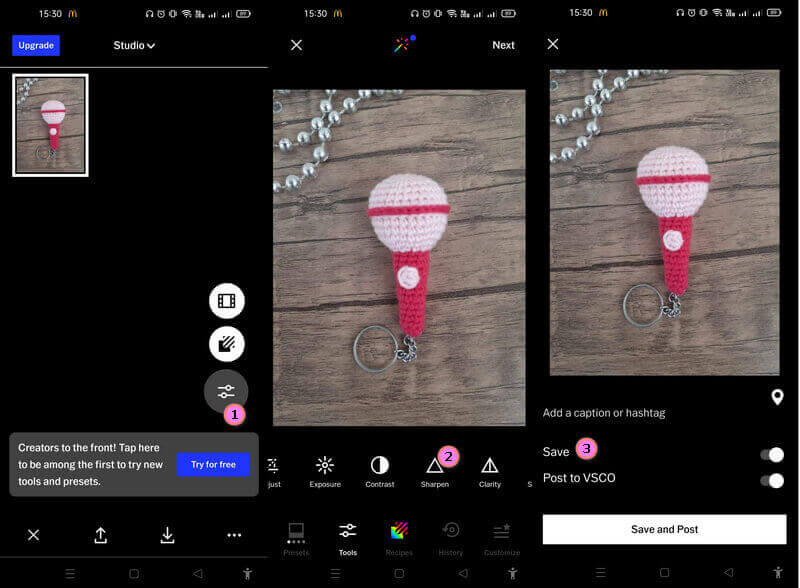
4. Kekaburan
Blurity ialah perisian yang berguna dengan antara muka yang menarik kerana rupanya yang ringkas. Sejurus selepas memasang perisian, ia akan memberikan anda tutorial tentang cara menavigasinya dengan betul. Sebaliknya, ciri dalam dokumentasi dan pemasaran, tetapi mempunyai keupayaan untuk menyahkaburkan foto jenis tertentu.
Cara Menjadikan Gambar Kurang Kabur dengan Kekaburan
Langkah 1Buka Blurity sejurus selepas proses muat turun dan pemasangan. Sekarang, mulakan tugas dengan mengimport imej anda apabila anda mengklik butang Buka Imej butang. Sekarang pilih sama ada Maju atau asas pilihan peningkatan.
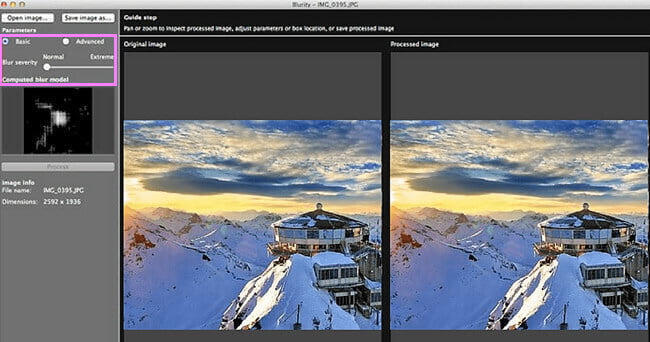
Langkah 2Mulakan sekarang dengan melaraskan Keterukan Kabur peluncur. Laraskan sehingga anda memenuhi ketajaman pilihan anda. Sebaik sahaja anda selesai dengan itu, anda boleh klik pada Simpan imej sebagai butang untuk mengeksport fail foto baharu.
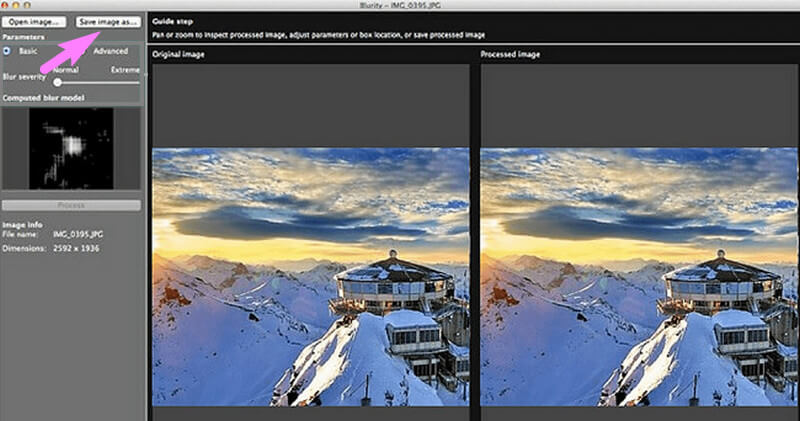
5. Editor Foto Picverse
Picverse ialah satu lagi perisian berguna yang boleh anda peroleh pada kedua-dua desktop dan Mac anda. Tambahan pula, membetulkan foto kabur tidak akan menjadi masalah dengan Preverse kerana selain daripada mempunyai antara muka yang ringan, ia juga dilengkapi dengan ciri berkuasa yang dikuasakan AI. Salah satu ciri cantik yang ada ialah penyingkiran objeknya, yang dengan mudah membolehkan pengguna menyingkirkan objek yang tidak diingini atau malah seseorang daripada foto mereka.
Cara Menjadikan Imej Kurang Kabur dengan Editor Foto Picverse
Langkah 1Selepas memasang perisian pada komputer anda, anda boleh mula memuat naik foto anda. Untuk berbuat demikian, tekan Semak imbas untuk Imej butang, dan pilih foto yang ingin anda betulkan.
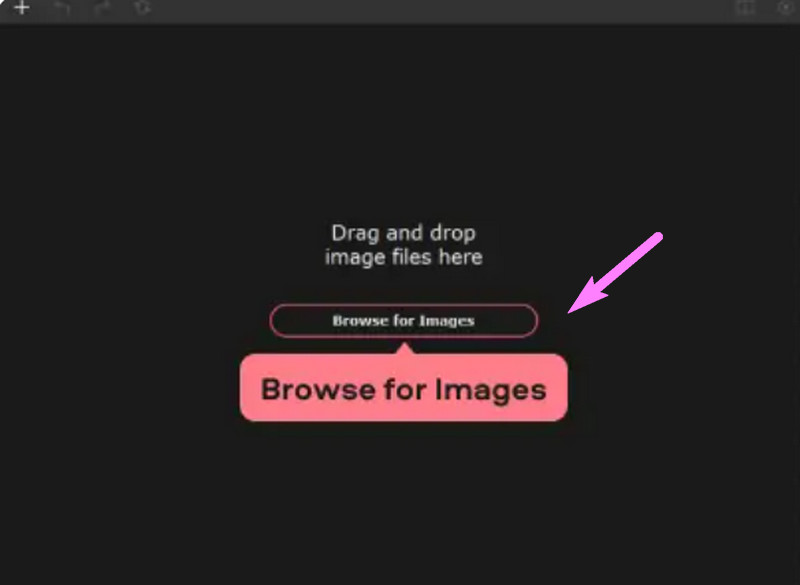
Langkah 2Sekarang mula menyahkaburkan foto dengan mengklik butang Melaraskan butang dan melancarkan Perincian pilihan. Selepas itu, laraskan Ketajaman gelangsar sehingga anda mencapai pelarasan yang anda inginkan. Perkara yang sama berlaku untuk Kecerahan dan Berbeza daripada foto itu.
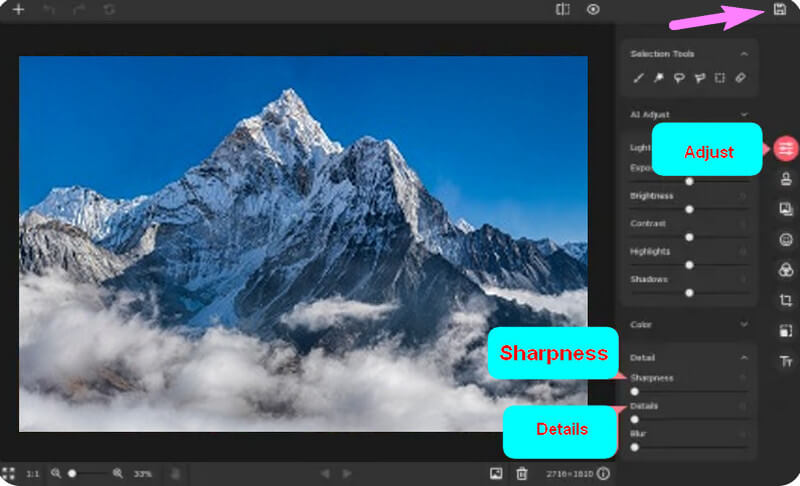
Langkah 3Setelah itu selesai, anda boleh menekan Jimat ikon di sudut atas paling kanan antara muka. Ikuti prosedur menyimpan, dan semak foto anda yang baru diperbaiki.


![]() Penukar Video AVAide
Penukar Video AVAide
Penukar media paling komprehensif untuk menukar video & audio & DVD tanpa kehilangan kualiti.
Bahagian 2. Soalan Lazim tentang Membetulkan Foto Kabur
Bagaimana untuk membetulkan foto resolusi rendah dalam talian sambil menyahkaburkannya?
Menyahkaburkan foto dan meningkatkan resolusinya tidak akan menjadi yang terbaik sehingga anda menggunakan AVAide Image Upscaler. Anda akan mendapat foto yang luar biasa selepas hanya mengikuti tiga langkah mudah pada halaman.
Apakah yang membuatkan foto menjadi kabur?
Pelbagai sebab membuatkan gambar menjadi kabur. Antaranya adalah seperti berikut, pergerakan objek, kelembutan kanta, kedalaman medan tidak mencukupi, dan tangan jurukamera yang goyah.
Bolehkah saya membetulkan foto kabur saya pada telefon saya tanpa apl pihak ketiga?
ya. Android dan iOS biasanya mempunyai alat pengeditan foto terbina dalam dalam apl kamera. Untuk membetulkan foto kabur, anda mesti membuka fail imej, klik tab edit dan cari ikon pelarasan untuk mencari pilihan ketajaman.
Anda baru sahaja melihat prosedur tentang cara membetulkan gambar kabur pada Android, iPhone, Mac, Windows dan di web. Semuanya boleh meningkatkan kualiti imej dan memberikan anda output yang cantik supaya anda boleh memilih mana-mana daripadanya. Walau bagaimanapun, katakan anda adalah jenis pengguna yang tidak mahu mendapatkan apl atau perisian yang boleh dimuat turun, ditambah pula yang sedang praktikal. Dalam kes itu, anda mesti memilih Penskala Imej AVAide. Lawati dan terokai halaman webnya untuk melihat produk hebat dan hebat lain yang ditawarkan AVAide, kemudian berasa bebas untuk mencuba kesemuanya untuk pelbagai tugas anda!
Petua Menaikkan Imej
- Cara Meningkatkan Resolusi Imej dalam 3 Cara Popular
- Cara Mudah untuk Meningkatkan Kualiti Imej Serta-merta
- 5 Cara untuk Membetulkan Gambar Kabur [Untuk Desktop & Mudah Alih]
- 8 Cara untuk Meningkatkan Resolusi Foto Dalam Talian secara Percuma
- 13 Penambah Foto Utama untuk Meningkatkan Kualiti Imej
- Mudah Tukar Imej Resolusi Rendah kepada Resolusi Tinggi Dalam Talian
- Cara Meningkatkan Resolusi Foto dalam Photoshop [Langkah Demi Langkah]
- 10 Penambah Resolusi Imej Terbaik Terbaik Berbaloi Dicuba
- 10 Alat Pembesar Foto AI Cemerlang (Percuma 100%)
- 11 Penubah Pengubah Foto Terbaik pada Platform Berbeza untuk Digunakan
- 7 Cara Mengubah Saiz Imej tanpa Menggugat Kualiti
- Cara Menjadikan Imej Lebih Besar: 7 Cara Terbaik untuk Dipertimbangkan
- Cara Membetulkan Kualiti Gambar dengan 2 Cara Mudah (Dalam Talian & Luar Talian)
- Buat Foto HD: 5 Cara Menakjubkan untuk Melihat Ke Hadapan Dalam Talian
- Cara Menurunkan Kualiti Imej dengan 3 Cara Dengan Mudah
- Cara Menyahkaburkan Imej: Untuk Platform Dalam Talian dan Mudah Alih
- 5 Cara Mudah untuk Menjadikan Gambar Lebih Jelas
- Cara Meningkatkan Resolusi JPEG/JPG/PNG dalam 5 Penyelesaian Terbaik
- Tukar Resolusi Foto Android dan iPhone dalam Tiga Cara

Gunakan Imej Terbaik untuk 4K Upscaler Dalam Talian
Teknologi AI kami secara automatik akan meningkatkan kualiti imej anda, mengeluarkan bunyi bising dan membetulkan imej kabur dalam talian.
CUBA SEKARANG






